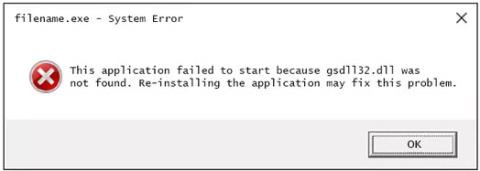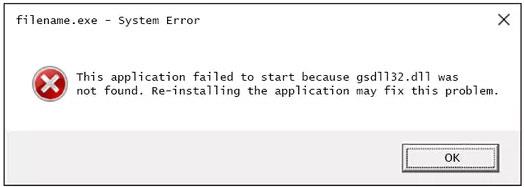Chyba gsdll32.dll je spôsobená situáciami, ktoré vedú k vymazaniu alebo poškodeniu súboru Ghostscript gsdll32 DLL. V niektorých prípadoch môže chyba gsdll32.dll indikovať problém s registrom, vírusový problém, malvér alebo dokonca zlyhanie hardvéru.
Chyba gsdll32.dll
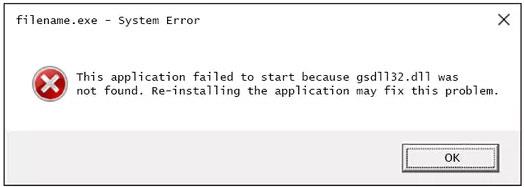
gsdll32.dll chybové hlásenie v systéme Windows
Existuje niekoľko spôsobov, ako sa chyba gsdll32.dll môže zobraziť vo vašom počítači. Nižšie sú uvedené niektoré z najbežnejších chybových hlásení, ktoré sa vám môžu zobraziť.
- Gsdll32.dll sa nenašiel
- Túto aplikáciu sa nepodarilo spustiť, pretože sa nenašiel súbor gsdll32.dll. Tento problém môže vyriešiť opätovná inštalácia aplikácie
- Nedá sa nájsť [PATH]\gsdll32.dll
- Chýba súbor gsdll32.dll
- Nedá sa spustiť [APPLICATION]. Chýba požadovaný komponent: gsdll32.dll. Nainštalujte znova [APPLICATION]
- Nedá sa načítať DLL 'gsdll32.dll': Zadaný modul sa nepodarilo nájsť.
Tieto chyby sa môžu objaviť pri používaní alebo inštalácii určitých programov alebo pri spustení alebo vypnutí systému Windows.
Kontext chyby gsdll32.dll je dôležitou informáciou, ktorá bude užitočná pri riešení problému. Chyba sa môže týkať akéhokoľvek programu alebo systému, ktorý môže používať súbory v akomkoľvek operačnom systéme Microsoft vrátane Windows 11, Windows 10, Windows 8, Windows 7, Windows Vista, Windows XP a Windows 2000.
Ako opraviť chybu gsdll32.dll
Postupujte podľa týchto krokov v poradí uvedenom nižšie, aby ste najskôr použili viac možných riešení.
Dôležitá poznámka : Nesťahujte súbor gsdll32.dll zo žiadnej lokality na sťahovanie súborov DLL. Existuje mnoho dôvodov, prečo je sťahovanie súborov DLL týmto spôsobom zlý nápad. Ak potrebujete kópiu tohto súboru, najlepšie je získať ju z legitímneho zdroja vývojára.
1. Obnovte súbor gsdll32.dll z koša. Najjednoduchší možný dôvod, prečo súbor gsdll32.dll „chýba“, je ten, že ste ho omylom odstránili.
Ak o tom pochybujete, ale kôš ste už vyprázdnili, môžete súbory obnoviť pomocou bezplatného programu na obnovu súborov . Len sa uistite, že bol aktívny pred odstránením a že nie je poškodený alebo škodlivý.
Poznámka : Spustite systém Windows v núdzovom režime a vykonajte ktorýkoľvek z týchto krokov, ak nemôžete normálne pristupovať k systému Windows z dôvodu chyby.
2. Nainštalujte 32-bitovú verziu Ghostscript , ktorá je oficiálnym poskytovateľom súboru gsdll32.dll. Inštalácia alebo preinštalovanie Ghostscript stačí na nahradenie chýbajúcich alebo poškodených súborov a opravu všetkých súvisiacich chýb DLL.
Ak toto nastavenie chybu nevyrieši, skúste vyhľadať súbory v počítači. Určite by to malo byť tu:
C:\Program Files (x86)\gs\gs[version]\bin\
Keď ho nájdete, skopírujte súbor DLL do priečinka system32:
C:\Windows\system32\
Niektoré aplikácie potrebujú, aby tam tento súbor DLL existoval, aby ho mohli používať.
Ďalším spôsobom, ako získať tento súbor, je extrahovať ho zo stiahnutého súboru EXE. Nájdite ho v priečinku bin.
Poznámka : Pokúste sa dokončiť tento krok a uistite sa, že ste si náhodou nestiahli 64-bitovú verziu – namiesto toho ponúka súbor gsdll64.dll. Riešením tejto chyby DLL môže byť inštalácia programu, ktorý poskytuje súbor gsdll32.dll.
3. Preinštalujte program pomocou súboru gsdll32.dll. Ak sa pri používaní konkrétneho programu vyskytne chyba DLL a pridanie Ghostscriptu do vášho počítača nestačí na opravu chyby, preinštalovaním programu sa súbor nahradí.
4. Spustite kontrolu vírusov/malvéru v celom systéme. Niektoré chyby gsdll32.dll môžu súvisieť s vírusom alebo iným škodlivým softvérom vo vašom počítači, ktorý poškodil súbor DLL. Je dokonca možné, že chyba, ktorú vidíte, súvisí s programom, ktorý sa vydáva za súbor.
5. Na zrušenie nedávnych systémových zmien použite Obnovovanie systému . Ak máte podozrenie, že chyba je spôsobená zmenami vykonanými v dôležitých súboroch alebo konfiguráciách, Obnovovanie systému môže problém vyriešiť.
6. Aktualizujte ovládače hardvérových zariadení, ktoré môžu súvisieť s gsdll32.dll. Ak sa napríklad pri hraní 3D videohry zobrazí chyba „Súbor gsdll32.dll chýba“, skúste aktualizovať ovládač grafickej karty.
Poznámka : Súbor gsdll32.dll môže alebo nemusí súvisieť s grafickou kartou - toto je len príklad. Kľúčom je venovať veľkú pozornosť kontextu chyby a podľa toho riešiť problémy.
7. Obnovte ovládač na predchádzajúcu nainštalovanú verziu, ak sa chyba gsdll32.dll začala vyskytovať po aktualizácii ovládača konkrétneho hardvérového zariadenia.
8. Použite bezplatný čistič registrov na opravu problémov súvisiacich s gsdll32.dll v registri. Bezplatný program na čistenie registrov môže pomôcť odstránením neplatných položiek registra gsdll32.dll, ktoré môžu spôsobiť chyby DLL.
Za normálnych okolností by ste nemali používať čistič registrov, ale to možno považovať za "poslednú možnosť" pred vykonaním ďalšieho kroku.
9. Vykonajte čistú inštaláciu systému Windows. Toto vymaže všetko z pevného disku a nainštaluje novú kópiu systému Windows. Ak žiadny z vyššie uvedených krokov neopraví chybu gsdll32.dll, toto by mala byť vaša ďalšia akcia.
Poznámka : V tomto kroku sa vymažú všetky informácie na vašom pevnom disku. Uistite sa, že ste urobili maximum na opravu chyby gsdll32.dll pomocou kroku na riešenie problémov pred týmto.
10. Ak pretrvávajú nejaké chyby gsdll32.dll, vyriešte problémy s hardvérom. Po čistej inštalácii systému Windows môže váš problém s DLL súvisieť iba s hardvérom.